Diagnostische logboekregistratie van Azure DDoS Protection configureren via de portal
Configureer diagnostische logboekregistratie voor Azure DDoS Protection om inzicht te krijgen in DDoS-aanvallen.
In deze zelfstudie leert u het volgende:
- Diagnostische logboeken configureren.
- Query's uitvoeren op logboeken in log analytics-werkruimte.
Vereisten
- Als u nog geen abonnement op Azure hebt, maak dan een gratis account aan voordat u begint.
- Voordat u de stappen in deze handleiding kunt voltooien, moet u eerst een Azure DDoS-beveiligingsplan maken. DDoS-netwerkbeveiliging moet zijn ingeschakeld in een virtueel netwerk of DDoS IP-beveiliging moet zijn ingeschakeld op een openbaar IP-adres.
- Als u diagnostische logboekregistratie wilt gebruiken, moet u eerst een Log Analytics-werkruimte maken met diagnostische instellingen ingeschakeld.
- DDoS bewaakt openbare IP-adressen die zijn toegewezen aan resources binnen een virtueel netwerk. Als u geen resources met openbare IP-adressen in het virtuele netwerk hebt, moet u eerst een resource met een openbaar IP-adres maken. U kunt het openbare IP-adres controleren van alle resources die zijn geïmplementeerd via Resource Manager (niet klassiek) die worden vermeld in Virtueel netwerk voor Azure-services (inclusief Azure Load Balancers waar de virtuele back-endmachines zich in het virtuele netwerk bevinden), met uitzondering van Azure App Service-omgevingen. Als u wilt doorgaan met deze handleiding, kunt u snel een virtuele Windows- of Linux-machine maken.
Diagnostische logboeken configureren
Meld u aan bij de Azure-portal.
Voer monitor in het zoekvak boven aan de portal in. Selecteer Monitor in de zoekresultaten.
Selecteer Diagnostische instellingen onder Instellingen in het linkerdeelvenster en selecteer vervolgens de volgende informatie op de pagina Diagnostische instellingen . Selecteer vervolgens Diagnostische instelling toevoegen.
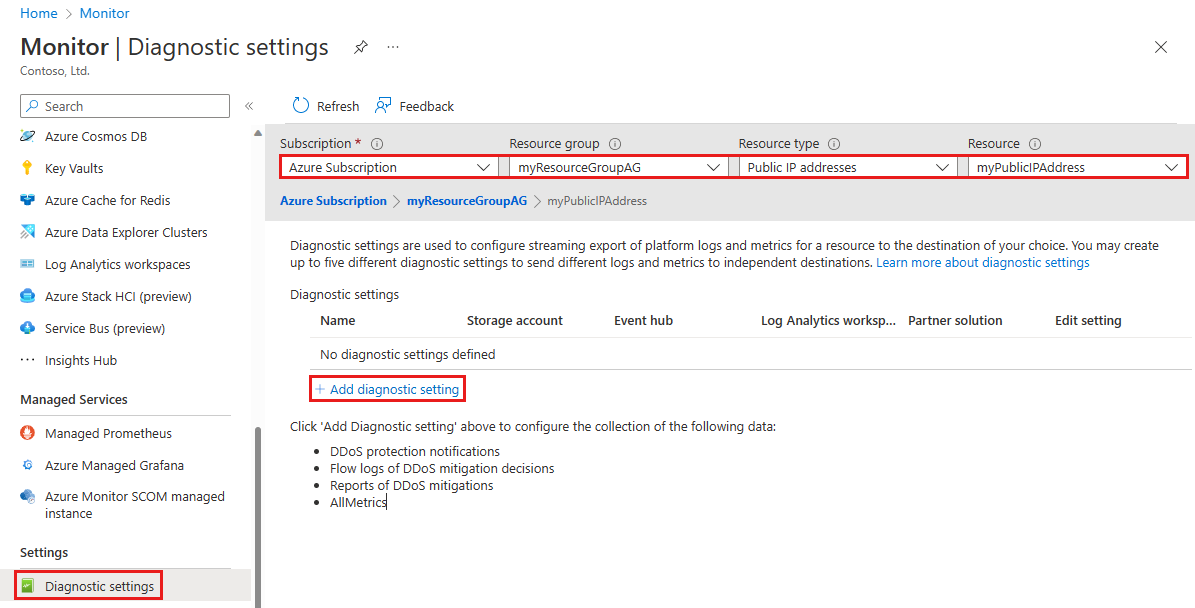
Instelling Waarde Abonnement Selecteer het abonnement met het openbare IP-adres dat u wilt registreren. Resourcegroep Selecteer de resourcegroep met het openbare IP-adres dat u wilt registreren. Resourcetype Selecteer Openbare IP-adressen. Resource Selecteer het specifieke openbare IP-adres waarvoor u metrische gegevens wilt vastleggen. Selecteer op de pagina Diagnostische instelling onder Doeldetailsde optie Verzenden naar Log Analytics-werkruimte, voer de volgende gegevens in en selecteer vervolgens Opslaan.
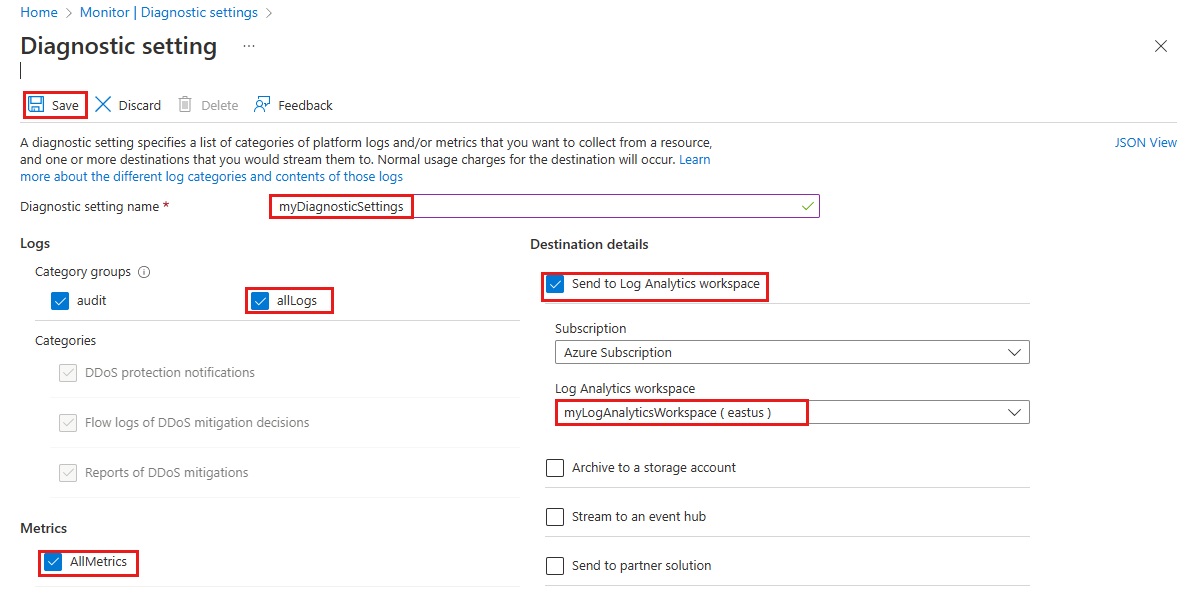
Instelling Waarde Naam van diagnostische instelling Voer myDiagnosticSettings in. Logboeken Selecteer allLogs. Metrische gegevens Selecteer AlleMetrische gegevens. Doeldetails Selecteer Verzenden naar Log Analytics-werkruimte. Abonnement Selecteer uw Azure-abonnement. Log Analytics-werkruimte Selecteer myLogAnalyticsWorkspace.
Query's uitvoeren op Azure DDOS Protection-logboeken in log analytics-werkruimte
Zie Diagnostische logboeken weergeven voor meer informatie over logboekschema's.
DDoSProtectionNotifications-logboeken
Selecteer op de blade Log Analytics-werkruimten uw Log Analytics-werkruimte.
Selecteer onder Algemeen de optie Logboeken
Typ in Queryverkenner de volgende Kusto-query en wijzig het tijdsbereik in Aangepast en wijzig het tijdsbereik in de afgelopen drie maanden. Druk vervolgens op Uitvoeren.
AzureDiagnostics | where Category == "DDoSProtectionNotifications"Als u DDoSMitigationFlowLogs wilt weergeven, wijzigt u de query in het volgende, behoudt u hetzelfde tijdsbereik en klikt u op Uitvoeren.
AzureDiagnostics | where Category == "DDoSMitigationFlowLogs"Als u DDoSMitigationReports wilt weergeven, wijzigt u de query in het volgende, behoudt u hetzelfde tijdsbereik en klikt u op Uitvoeren.
AzureDiagnostics | where Category == "DDoSMitigationReports"
Valideren
Voer monitor in het zoekvak boven aan de portal in. Selecteer Monitor in de zoekresultaten.
Selecteer Diagnostische instellingen onder Instellingen in het linkerdeelvenster en selecteer vervolgens de volgende informatie op de pagina Diagnostische instellingen :
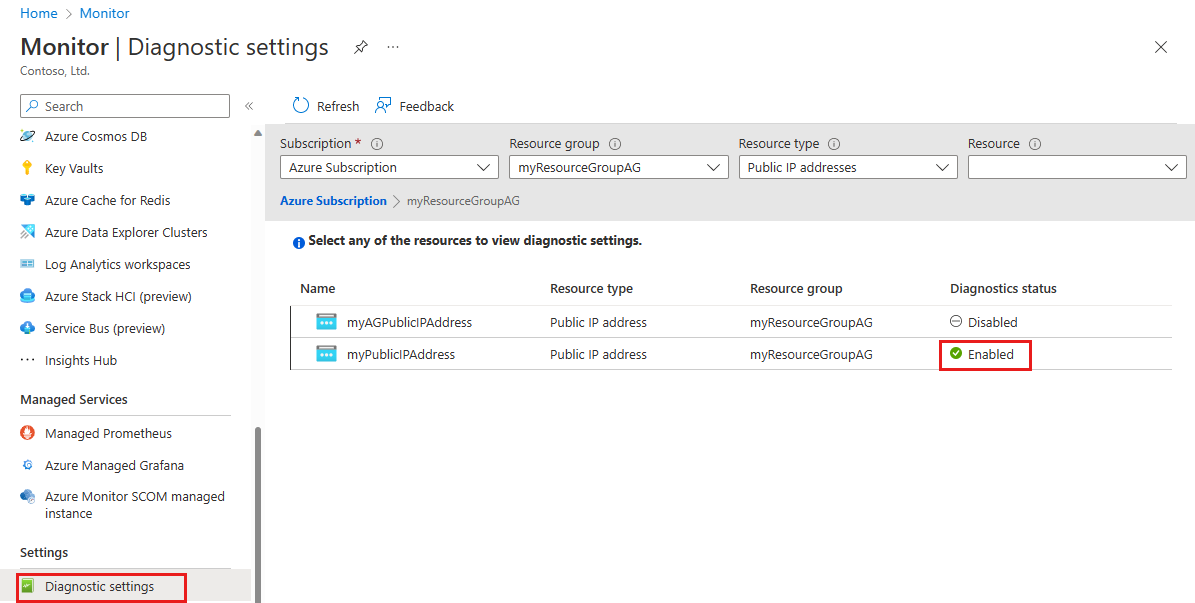
Instelling Waarde Abonnement Selecteer het abonnement dat het openbare IP-adres bevat. Resourcegroep Selecteer de resourcegroep die het openbare IP-adres bevat. Resourcetype Selecteer Openbare IP-adressen. Controleer of uw diagnostische statusis ingeschakeld.
Volgende stappen
In deze zelfstudie hebt u geleerd hoe u diagnostische logboekregistratie configureert voor DDoS Protection. Als u wilt weten hoe u waarschuwingen voor diagnostische logboekregistratie configureert, gaat u verder met het volgende artikel.